Erabili egutegi-taula Field Service-n
Artikulu honek bidaltzaileentzako eta beste erabiltzaileentzako ordutegi-taularen ezaugarri eta kontzeptu nagusiak aztertzen ditu.
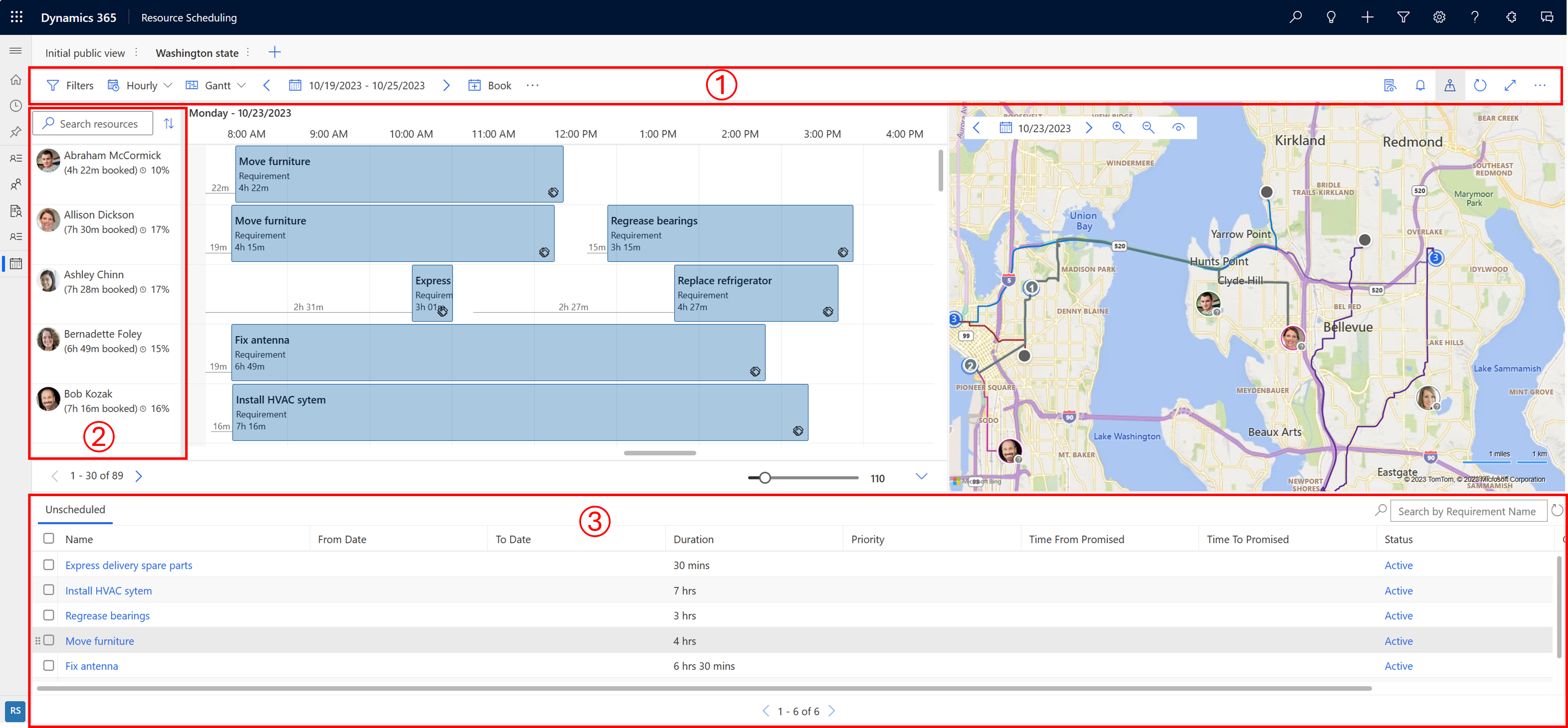
| Zenbakia | Area |
|---|---|
| 1 | Ekintza eremua |
| 2 | Baliabideen zerrenda |
| 3 | Eskakizunen panela |
Ekintza eremua
Iragazkiak
Aplikatu iragazkiak programazio-taulan zein baliabide agertzen diren definitzeko. Arbelaren ezarpenak konfigura ditzakezu, iragazkiak eskakizunei ere aplikatzeko.
Iragazkien balioak Erreserba daitezkeen baliabideak entitatetik ateratzen dira.
Hautatu elipsia (…) >Hautatu Baliabideak programazio taularako baliabide guztien azpimultzo bat aukeratzeko. Iragazkiak aplikatuz gero, hautatutako baliabideak soilik iragazten dira.
Aplikaturiko iragazkiaren konfigurazioa programazio-taul guztien lehenetsia izan dadin, hautatu …>Gorde lehenetsi gisa.
Hautatu Berrezarri lehenespenera aplikaturiko iragazki guztiak kentzeko. Hautatutako baliabideen zerrenda berrezartzen da baliabideak hautapenetik kentzen dituzunean.
Beti hautatu behar duzu Aplikatu aldaketak ordutegi-taulan ikusteko.
Denbora-eskala
Aldatu orduko, eguneko, asteko eta hileko ikuspegitik arbelean. Aukeratu asteko edo hileko ikuspegiak programatutako lanak maila altuago batean ikusteko.
Ikusi mota
- Gantt: Gantt diagrama egutegi bat ilustratzen duen barra-diagrama mota bat da. Denboraren aurka bistaratzen diren ikuskizun jardueretan erabili ohi da. Jarduera baten posizioak eta iraupenak hasiera-data, iraupena eta amaiera-data islatzen ditu.
- Zerrenda: baliabideak zerrenda batean erakusten ditu. Baliabide bat zabaltzeak hautatutako denbora-granulartasuna erakusten du hautatutako denbora-tartean. Zerrendako zutabeak alda ditzakezu.
Data tartea
Ezarri arbelean agertzen den denbora-tartea. Erabili geziak denbora-tarteen artean mugitzeko.
Liburua
Erreserbatu eskakizun bat eskuz. Hautatu eskakizun bat eta baliabide bat, hasiera data/ordua, amaiera data/ordua, erreserbaren egoera eta erreserba metodoa.
Eraman erreserbak
Hautatu Erakutsi programazio taulako ekintza gehiago (…) >Mugatu erreserbak egoera zehatz bateko erreserbak beste egun batera eramateko. Erreserbak mugitzeak denborak eta beste parametro batzuk gordetzen ditu.
Inprimatu antolaketa-panela
Hautatu Erakutsi programazio-taularen ekintza gehiago (…) >Inprimatu programazio-taula programazioa ezar dezakezun inprimatzeko ezarpenak irekitzeko sorta, orriketa, paper formatua eta orientazioa. Hautatu Inprimatu ireki sistemaren inprimatze-aukerak.
Testuinguruko xehetasunak
Hautatutako erreserbari, baliabideari edo eskakizunari buruzko xehetasun gehiago ikusteko, ireki xehetasunen panela.
Erreserba-alertak
Erreserba aktiboen alertak ikusteko edo alerta berria sortzeko, hautatu kanpai ikonoa. Informazio gehiago lortzeko, ikus Sortu eta ikusi erreserben alertak
Maparen ikuspegia
Baliabideak eta eskakizunak mapa batean ikusteko, hautatu Maparen ikuspegia ikonoa.
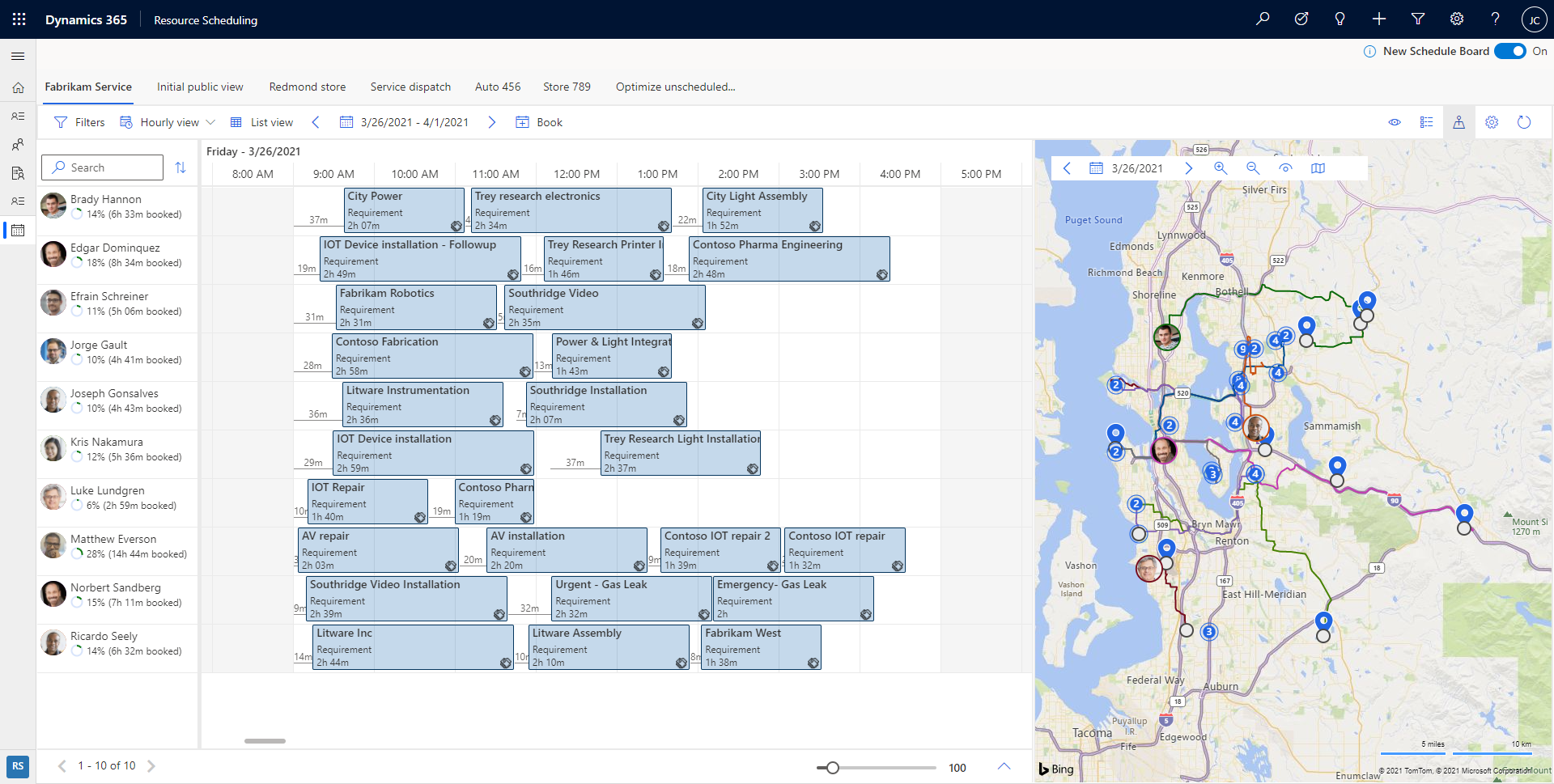
Maparen ikuspegian, hautatu baliabide bat aurreikusitako ibilbidea ikusteko. Zenbakiek baliabide baterako zein ordenatan programatzen diren adierazten dute.
Aldatu data beste egun bateko mapa ikusteko. Handiagotu mapa, eskakizun eta baliabide multzokatuak ikusteko. Azkar identifikatu programatu gabeko lanak dituzten eremuak eta hasi lan horiek hurbilen dauden baliabideetara programatzen. Hautatu Ikusi ezarpenak mapan erakutsiko diren elementuak ezartzeko.
Programatutako eskakizunen pin bat mapatik baliabidearen kronogramara arrastatu eta baliabide horretara programatu dezakezu. Baliabideen ibilbidea arrastatu dezakezu planifikatu gabeko eskakizun hurbilen batera antolatzeko eta baliabideen ibilbidera gehitzeko.
Erabiltzaile bati lotutako baliabide-pin bakoitzean, behe-eskuineko izkinan adierazle-ikono bat dago baliabidearen kokapena duela zenbat denbora detektatu den adierazten duena. Berdeak adierazten du erabiltzailea saioa hasi dela eta uneko eguna hasi zenetik detektatu dela, eta galdera ikur gris batek kokapena atzo edo lehenago detektatu zela azken aldiz.
Freskatu taula
Ordutegi-taula automatikoki freskatzen da hasiera-datan, amaiera-datan, baliabideen esleipena edo erreserba baten egoeran aldaketak badaude. Freskatze automatikoak uneko astean egindako erreserben aldaketak soilik hartzen ditu kontuan.
Hautatu Freskatu programazio-taula eskuz freskatzeko.
Eskupekoa
Programazio-laguntzailean erabilgarritasunak ez dira freskatzen programazio-taula freskatzen denean. Bilatu erabilgarritasunak berriro edo freskatu arakatzailea programazio-taulan azken eguneraketak erabilgarritasunetan islatuta izateko.
Kontzentratzeko modua
Zentratu ordutegi-taularen xehetasunetan eta ezkutatu nabigazio-elementu guztiak.
Hautatu Fokatze modua ikonoa pantaila osoko modura aldatzeko.
Legenda
Ikusi kolore-kode eta ikono guztiak egoerari, lehentasunei, denbora-lerroari eta bidaia-denborari. Hautatu elipsia (…) >Kondaira.
Panela ikusteko ezarpenak
Hautatu elipsiak (…) >Planifikazioaren ezarpenak taularen ikuspegiaren ezarpenak irekitzeko. Arbelaren ikuspegiaren ezarpenei buruzko informazio gehiago lortzeko, ikus Konfiguratu programazio-taularen fitxaren ezarpenak.
Baliabideen zerrenda
Egin klik eskuineko botoiarekin baliabide baten izena eta baliabideari buruzko aukera gehiago erakusteko.
- Aukeratu Ikusi baliabide-txartela baliabidearen trebetasunak eta rolak bezalako xehetasunak ikusteko. Hemendik aurrera, mezu bat, mezu elektroniko bat edo Telefono-deia ere has ditzakezu.
- Aukeratu Lortu gidatzeko jarraibideak laneko egun bateko gidatzeko jarraibideak lortzeko.
Eskakizunen panela
Hautatu eskakizun bakar bat eskakizunen panelean eta hautatu Bilatu erabilgarritasunaordutegi-laguntzailea abiarazteko.
Programazio-laguntzaileak eskakizunerako erreserbatu ditzakezun baliabide erabilgarri eta bat datozenak zerrendatzen ditu.
Erreserbak denbora-lerroan
Erreserba bat uneko ordutegi-taularen fitxan dagoen baliabide batera eraman dezakezu edo hasiera-data/ordua alda dezakezu, edo biak
Egin klik eskuineko botoiarekin ordutegi-taulan dagoen erreserba eta hautatu Eraman hona. Esleitu erreserba uneko ordutegi-taularen fitxako edozein baliabideri edo aldatu hasiera-data eta erreserbaren hasiera-ordua. Programazio-taulan agertzen ez den baliabide bati erreserba esleitzeko, hautatu iragazkiaren ikonoa baliabideen eremuan eta aldatu iragazkia Fitxa honetako baliabideak izatea Baliabide guztiak. Hautatu Eguneratu aldaketak aplikatzeko.
Sortu programazio-taularen fitxa berri bat
Ordutegi-taularen fitxa berri bat sortzeko, hautatu Ordutegi-taularen fitxa berria (+) programazio-taularen fitxa-zerrendan.
Sartu programazio-taul berriari buruzko xehetasun garrantzitsuak eta hautatu Gehitu.
Programazio automatizatuarekin Resource Scheduling Optimization
Eginbide hauek Resource Scheduling Optimization Dynamics 365 Field Service-rako gehigarria erabiltzen duten erakundeentzat soilik daude erabilgarri.
Optimizazio-helburu lehenetsia optimizazio-eskaeren lehenetsia da. Ordutegi-taul bakoitzaren optimizazio-helburua alda dezakezu.
Eskuratu baliabide iradokizunak edo erreserbatu zuzenean
Eskakizunen panelean, hautatu eskakizun bat edo gehiago.
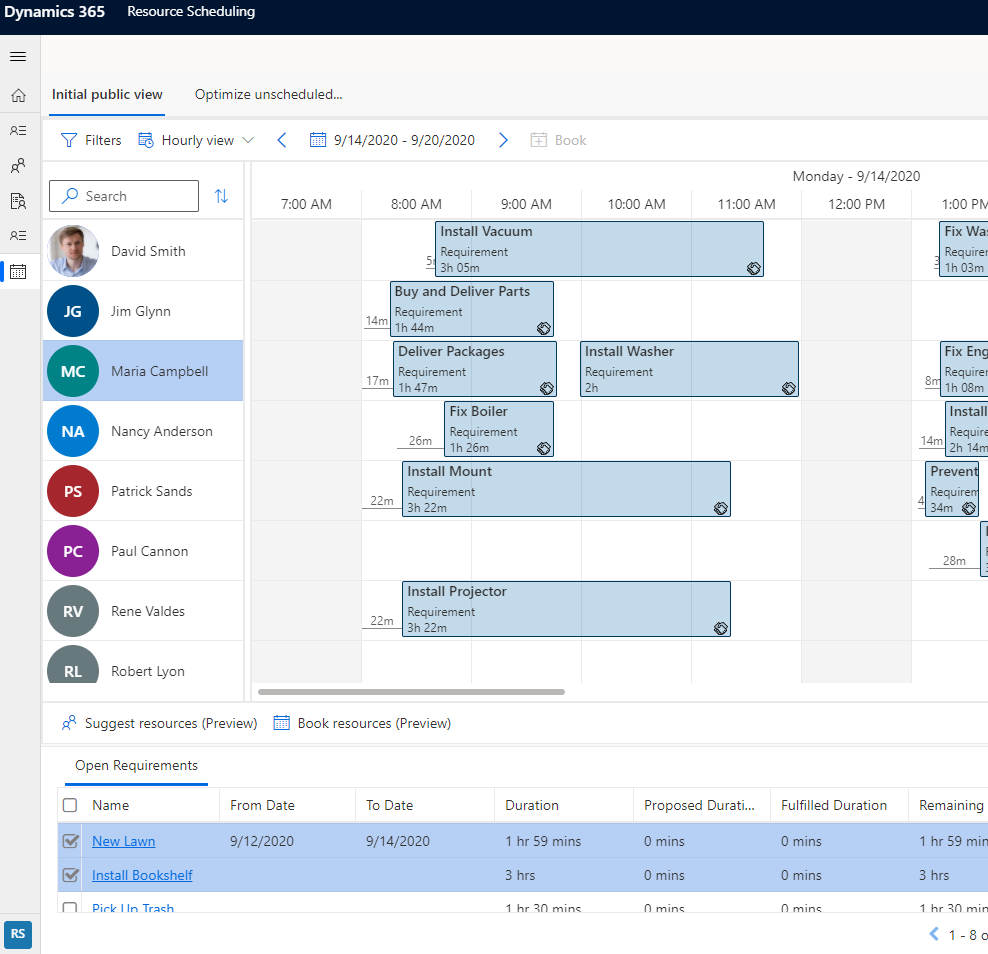
Hautatu Iradoki baliabideak (aurrebista) erreserbatu beharreko baliabideei buruzko Resource Scheduling Optimization iradokizunak jasotzeko.
Hautatu Erreserbatu baliabideak (aurrebista) sistemari baliabide egokienak aurkitzeko eta zuzenean erreserbatu dezan.
Baliabide bakar baten ordutegia optimizatu
Baliabide baten aurreikusitako egutegia aldatu ondoren, baliogabetzeak edo larrialdi-lanak direla eta, Resource Scheduling Optimization erabil dezakezu berriro optimizatzeko. Baliabide baten programazioa soilik optimizatzeko, egin klik eskuineko botoiarekin programazio-taulan dagoen baliabide batean eta hautatu Optimizatu programazioa. Informazio gehiago lortzeko, ikus Baliabide bakarraren optimizazioa Resource Scheduling Optimizationrekin.
Oharrak
Laster erabilgarri: 2024an, GitHub-eko arazoak edukiari buruzko oharrak bidaltzeko mekanismo gisa kenduko dugu apurka-apurka, eta oharrak bidaltzeko sistema berri batekin ordeztuko. Informazio gehiagorako, ikusi: https://aka.ms/ContentUserFeedback.
Bidali eta ikusi honi buruzko oharrak: